Google 크롬은 꼭 필요하지 않은 경우에도 프록시 스크립트를 가져오려고 시도하여 웹 탐색 속도를 늦출 수 있습니다. Windows 및 Mac에서 Chrome의 '프록시 스크립트 다운로드' 문제를 해결하는 방법을 알려드리겠습니다.
특정 사이트를 방문하거나 네트워크 간에 전환할 때마다 Google Chrome 상태 표시줄에 '프록시 스크립트 다운로드 중'이라는 메시지가 표시됩니까? 일반적으로 몇 초 동안만 표시되고 모든 것이 빠르게 작동하기 시작합니다. 그러나 때로는 더 오랜 시간 동안 머물면서 짜증나는 지연을 일으키거나 웹페이지가 완전히 로드되지 않는 경우도 있습니다.
PC 또는 Mac에서 Chrome 브라우저를 사용할 때 '프록시 스크립트 다운로드' 메시지가 나타나는 이유와 이를 사라지게 할 수 있는 방법에 대해 알아보세요.
Chrome의 "프록시 스크립트 다운로드 중" 메시지가 표시되는 이유
브라우저가 로컬 네트워크에서 자동 프록시 구성 스크립트(또는 PAC)를 찾거나 다운로드하려고 하면 Chrome의 '프록시 스크립트 다운로드 중' 메시지가 나타납니다. PAC는 브라우저가 컴퓨터와 인터넷 서비스 제공업체 사이를 프록시 서버를 중개자로 사용 연결하도록 허용하는 지침으로 구성됩니다.
프록시는 직장이나 학교 환경에서 다양한 이점을 제공합니다. 예를 들어 대역폭을 보존하기 위해 데이터를 압축하고, 검색 속도를 높이기 위해 파일을 캐시하고, 원격으로 광고를 필터링하는 등의 작업을 수행할 수 있습니다. 그러나 브라우저가 개인 네트워크에서 프록시 서버를 찾도록 하면 불필요한 지연이 발생할 수 있습니다.
Chrome이 '프록시 스크립트 다운로드 중'에서 멈추는 경우 Windows 및 macOS에서 자동 프록시 감지를 비활성화하여 문제를 해결할 수 있습니다. 다음 지침은 Microsoft Edge, Apple Safari, Mozilla Firefox 등 다른 브라우저에서 문제가 발생하는 경우에도 도움이 됩니다.
Windows에서 프록시 스크립트 다운로드 오류 수정
Chrome이 프록시 스크립트를 다운로드하는 데 시간이 너무 오래 걸리거나 다운로드가 중단되는 경우 기본적으로 프록시 검색을 중지해야 합니다. 브라우저는 시스템 네트워크 설정에 따라 작동하므로 Windows 11/10 설정 앱의 프록시 관리 창이나 인터넷 옵션 대화 상자를 사용하여 자동 프록시 감지를 끄세요.
설정 앱을 통해 프록시 설정 비활성화
Windows 10/11에서 설정 앱을 통해 프록시 설정에 액세스하거나 비활성화하려면:.
1. 시작 메뉴 를 열고 설정 을 선택합니다.
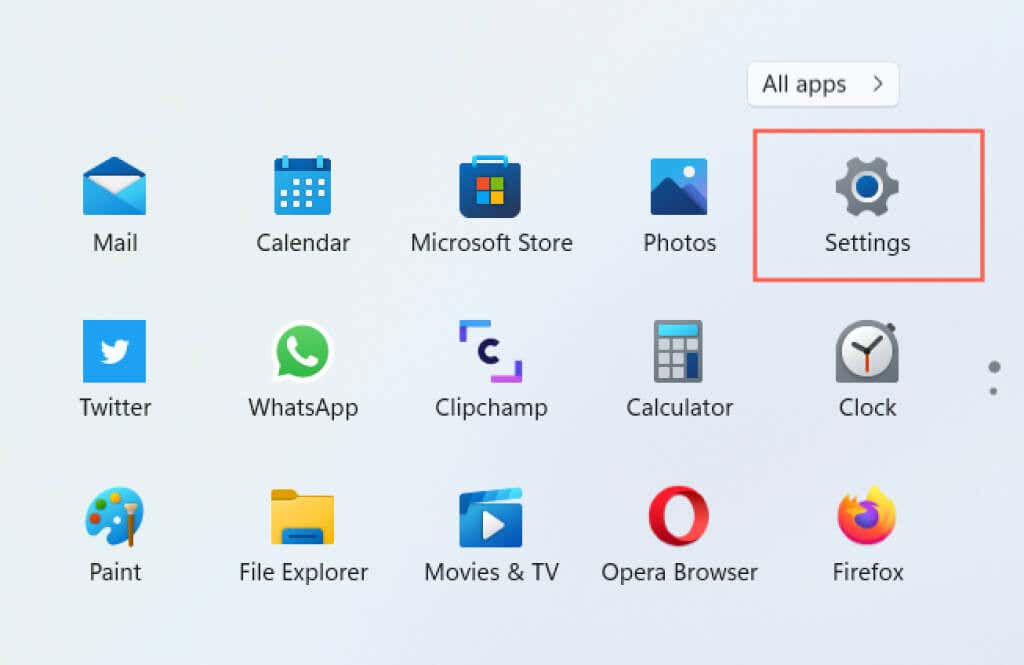
2. 네트워크 및 인터넷 카테고리를 선택하세요.
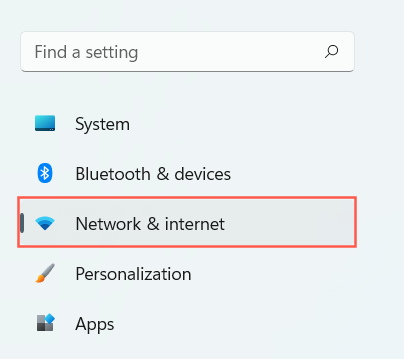
3. 아래로 스크롤하여 프록시 를 선택합니다.
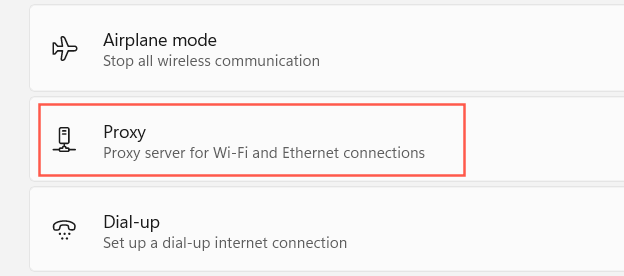
4. 자동으로 설정 감지 옆에 있는 스위치를 끕니다. 또한 설정 스크립트 사용 을 비활성화하고 활성화된 경우 프록시 서버 사용 을 비활성화합니다.
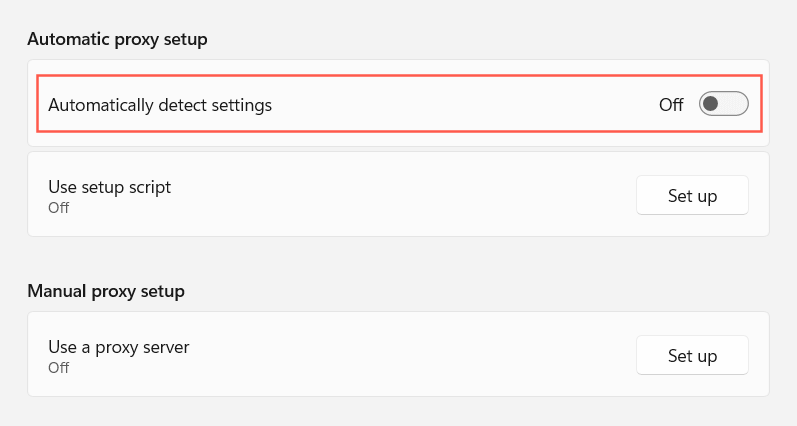
5. 설정 앱을 종료하세요.
또는 Chrome 설정 페이지를 통해 4 단계 화면으로 이동할 수 있습니다. Chrome 메뉴 (주소 표시줄 오른쪽에 있는 점 3개 아이콘 선택)를 열고 설정 을 선택하세요. 그런 다음 사이드바에서 고급 >시스템 을 선택하십시오. 그런 다음 컴퓨터의 프록시 설정 열기 를 선택하세요.
인터넷 옵션을 통한 프록시 설정 비활성화
Windows 10/11 설정 로드 문제 이 있거나 PC에 이전 버전의 Windows를 사용하는 경우 인터넷 속성을 사용하여 Chrome의 프록시 검색을 중지할 수 있습니다. 그렇게 하려면:
1. 시작 메뉴 를 열고 인터넷 옵션 을 입력한 다음 Enter 를 누릅니다.
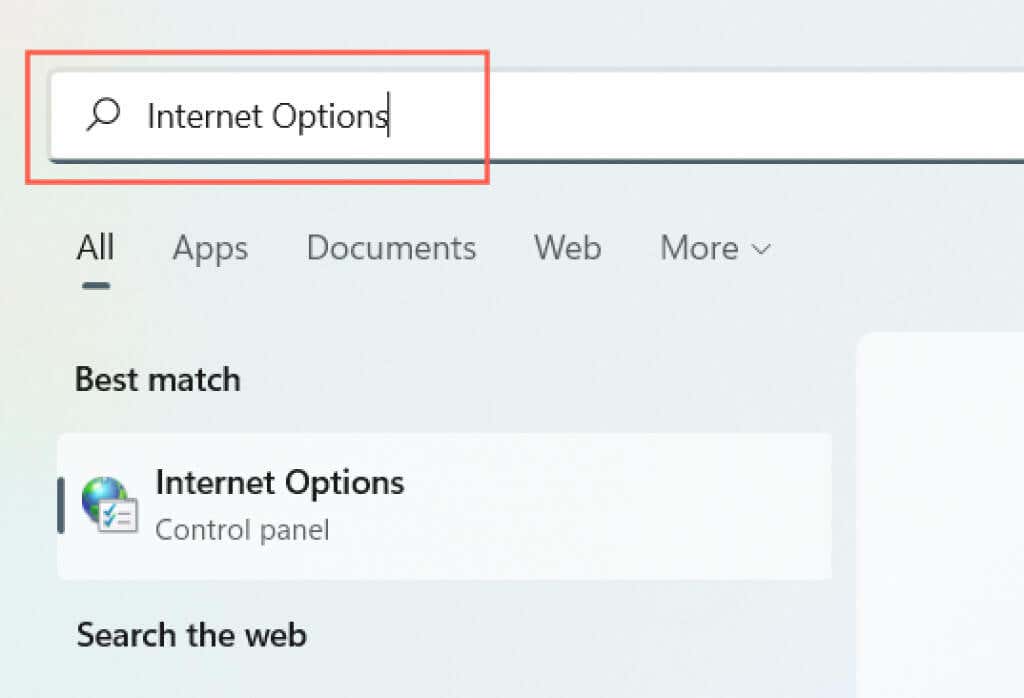
2. 연결 탭으로 전환하세요.
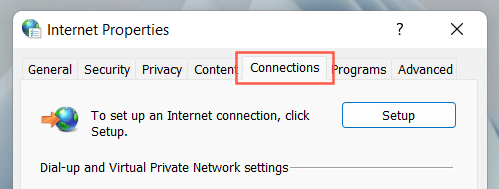
3. 근거리 통신망(LAN) 설정 에서 LAN 설정 버튼을 선택합니다.
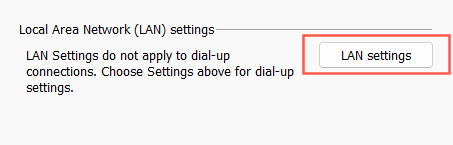
4. 자동으로 설정 감지 옆의 확인란을 선택 취소합니다. 또한 활성화된 경우 자동 구성 스크립트 사용 및 LAN에 프록시 서버 사용 상자를 선택 취소하세요.
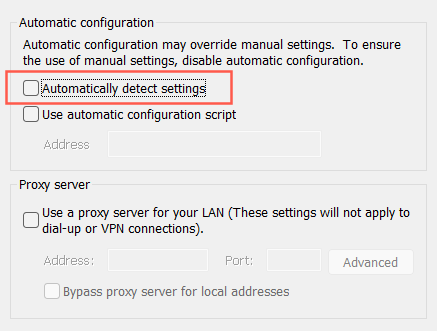
5. 확인 을 선택하세요.
Mac에서 Chrome 다운로드 프록시 스크립트 문제 수정
Mac에서 Google Chrome 웹 브라우저를 사용할 때 '프록시 스크립트 다운로드' 문제가 발생한다고 가정해 보겠습니다. PC에서와 마찬가지로 문제를 해결하려면 macOS의 네트워크 설정 내에서 자동 프록시 감지를 비활성화해야 합니다. 그렇게 하려면:
1. Apple 메뉴 를 열고 시스템 환경설정 을 선택합니다.
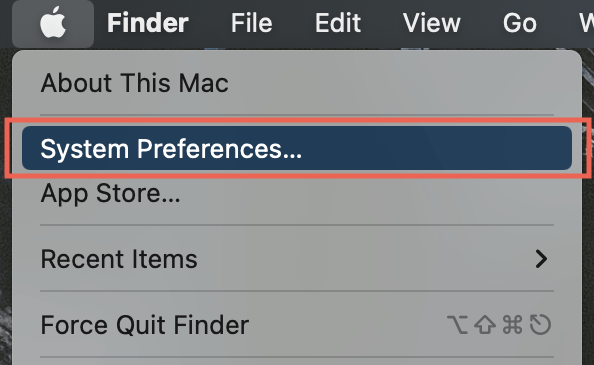
2. 창 왼쪽 하단에서 네트워크 카테고리를 선택하세요.
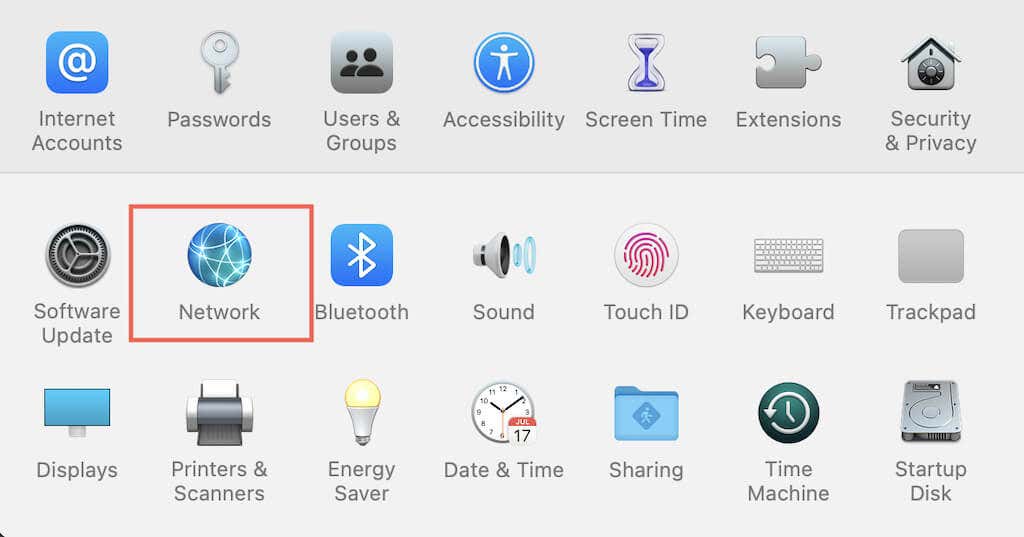
3. 왼쪽 창에서 인터넷 연결(Wi-Fi 또는 이더넷) 을 선택합니다..
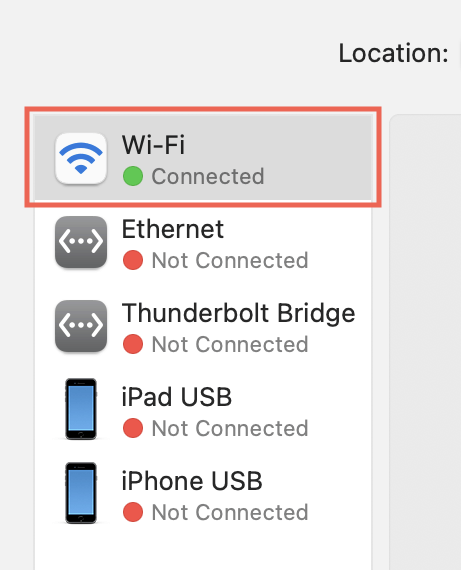
4. 고급 버튼을 선택하세요.
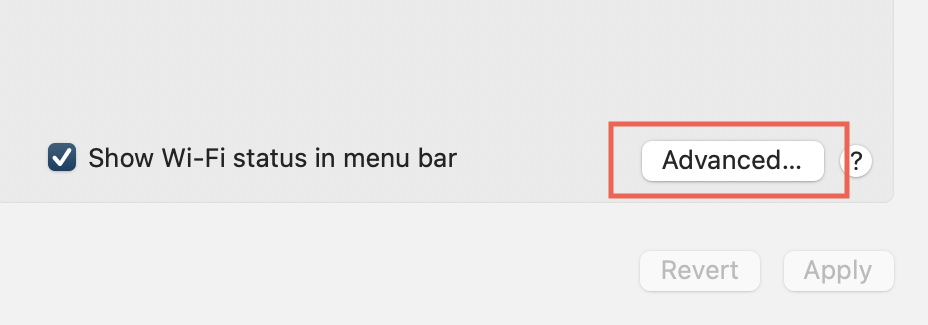
5. 프록시 탭으로 전환하세요.

6. 자동 프록시 검색 옆의 확인란을 선택 취소합니다. 또한 자동 프록시 구성 및 기타 프로토콜이 활성화된 경우 비활성화하세요.
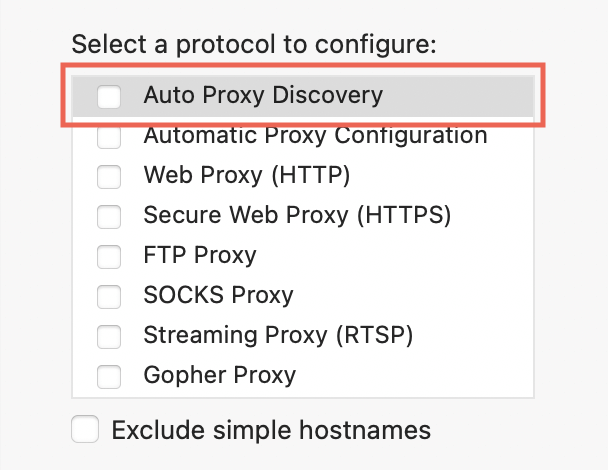
7. 확인 을 선택하세요.
Chrome을 통해 5단계에서 Mac의 프록시 설정으로 이동할 수도 있습니다. Chrome 메뉴 를 열고 설정 >고급 설정 >시스템 >컴퓨터의 프록시 설정을 엽니다. .
그밖에 무엇을 할 수 있나요?
Windows 및 Mac에서 Chrome의 '프록시 스크립트 다운로드' 오류 문제를 해결하는 것은 프록시 설정을 비활성화하는 것만큼 쉽습니다. 그러나 드물게 다음과 같은 수정 사항을 적용하고 싶을 수도 있습니다.
조직 네트워크에서 이런 일이 발생하는 경우 시스템 관리자에게 프록시 스크립트 주소 또는 올바른 수동 프록시 설정 세부정보를 문의하세요.
.